Не работает сайт RDWeb, быстрое решение
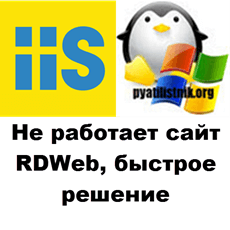
Добрый день! Уважаемые читатели и гости одного из крупнейших IT порталов России Pyatilistnik.org. В прошлый раз мы с вами научились восстанавливать библиотеку vcruntime140_1.dll в Windows и тем самым восстановили работу ряда приложений. В сегодняшней публикации я рассмотрю ситуацию, когда у вас не отвечает и не работает сайт RDWeb на вашей терминальной ферме. Думаю это будет интересный момент для начинающих системных администраторов.
Описание ситуации
И так обо всем по порядку. Не так давно я установил отказоустойчивую службу Remote Desktop Services High Availability на Windows Server 2019. Сама RDS ферма работала корректно, но вот при попытке войти на сайт RDWeb, где были опубликованы приложения RemoteApp я получил ошибку:
Если я пытался локально открыть сайт с самого IIS, то ошибка звучала уже вот так:
Решение проблемы
Первое, что нужно всегда делать, это просматривать ошибки связанные с данной службой. Посмотреть логи можно в просмотре событий или же через веб-службу Windows Admin Center, при ее наличии в сети. Мои журналы были забиты ошибками:
Видя такое безобразие нужно пойти посмотреть, что у нас творится на веб-сервере. Откройте оснастку IIS и щелкните правым кликом по вашему сайту. Из контекстного меню выберите пункт "Изменить Привязки".
Далее откройте раздел с 443 портом и посмотрите, присутствует ли у вас тут сертификат безопасности. Как видите его нет, поэтому вы и видите ошибки при доступе к странице RDWeb.
Тут у вас есть ряд вариантов для выхода из данной ситуации:
- Если у вас есть домен Active Directory, то с большой вероятностью у вас должен быть центр сертификации, если нет, то нужно завести. Он выпустит сертификат для IIS
- Второй вариант, это сформировать CSR запрос и отправить его на покупку публичного сертификата для сайта
- Третий вариант, это выпустить публичный, бесплатный сертификат от Lets'Encrypt
- Последний вариант, это самим сформировать самоподписный сертификат. Он в принципе уже должен быть, но по какой-то причине при установке IIS он не был сформирован.
Я для своего тестового окружения выберу пока четвертый вариант, я потом установлю Wildcard SSL сертификат. Выберите корень в IIS и найдите пункт "Сертификаты сервера"
Выберите пункт "Создать самозаверенный сертификат".
Задаем ему любое имя нужное для вас, я сделаю rdsh03.root.pyatilistnik.org и поместим его в нужное вам хранилище.
В итоге ваш новый сертификат будет в списке.
Производим привязку нового сертификата к вашему сайту RDWeb.
Рекомендую произвести перезапуск сайта на котором вы установили сертификат.
В результате все прекрасно открылось и заработало, можно запускать RemoteApp.
На этом у меня все, мы устранили ошибку "Код события ID 15021: Произошла ошибка при использовании SSL-конфигурации для конечной точки 0.0.0.0:443. Код состояния ошибки содержится в возвращенных данных". С вами был Иван Семин, автор и создатель IT портала Pyatilistnik.org.

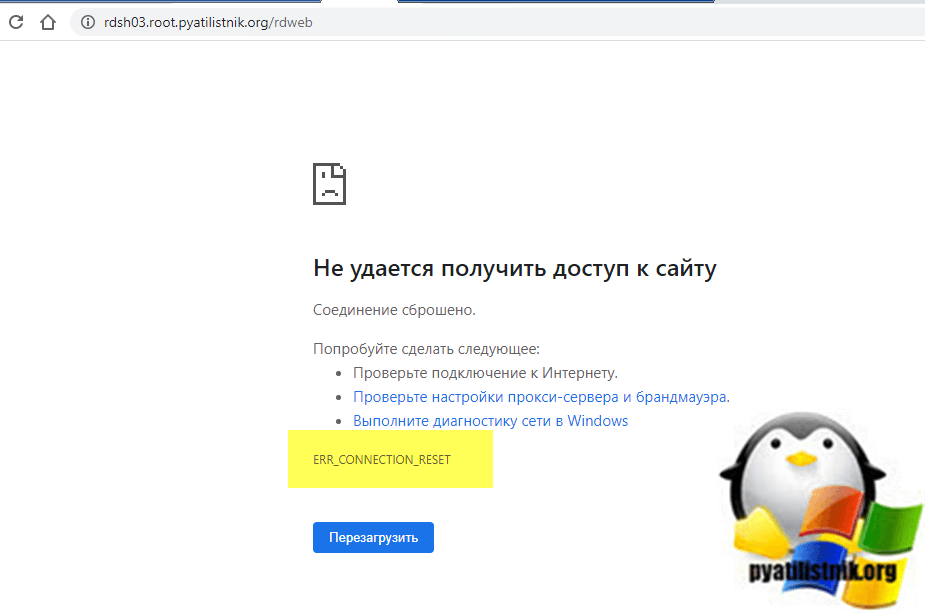
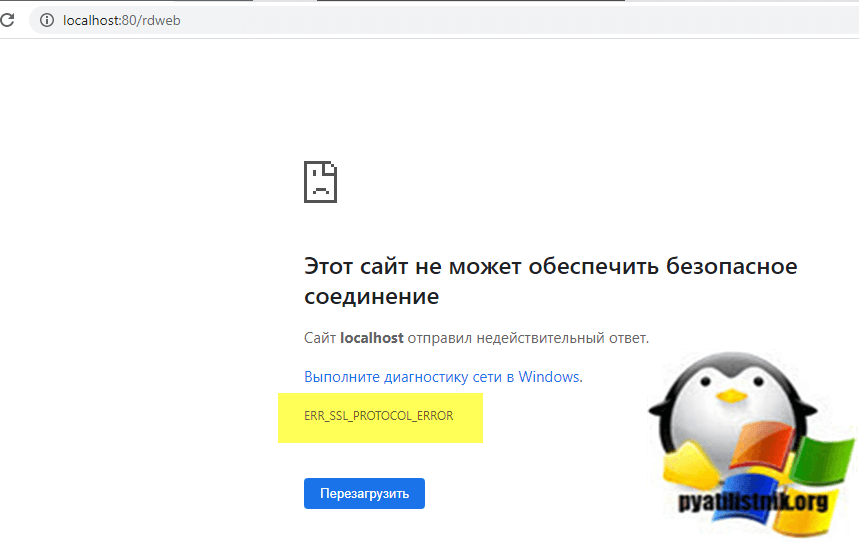
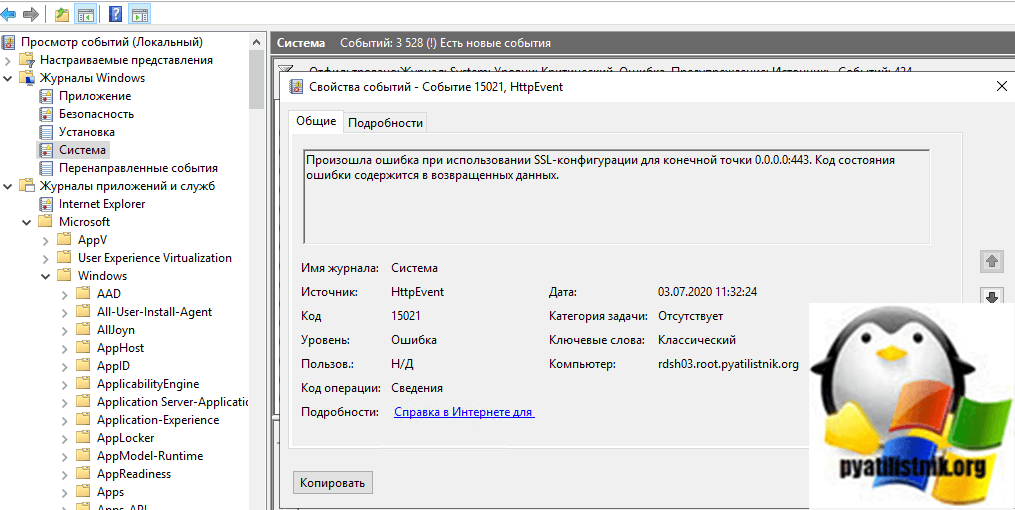
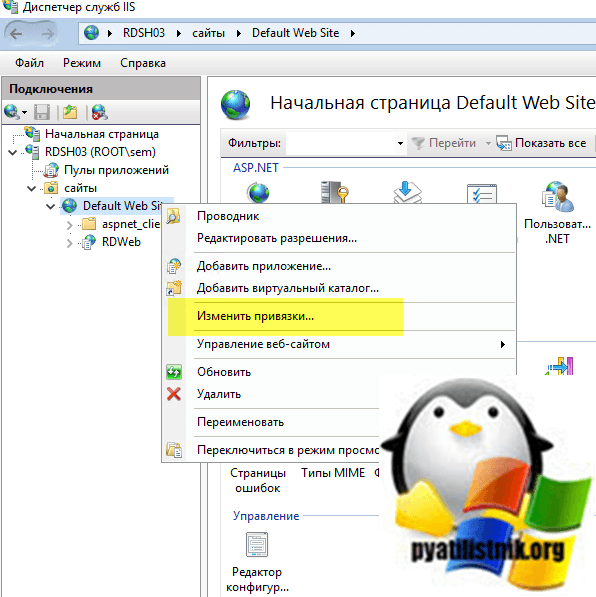
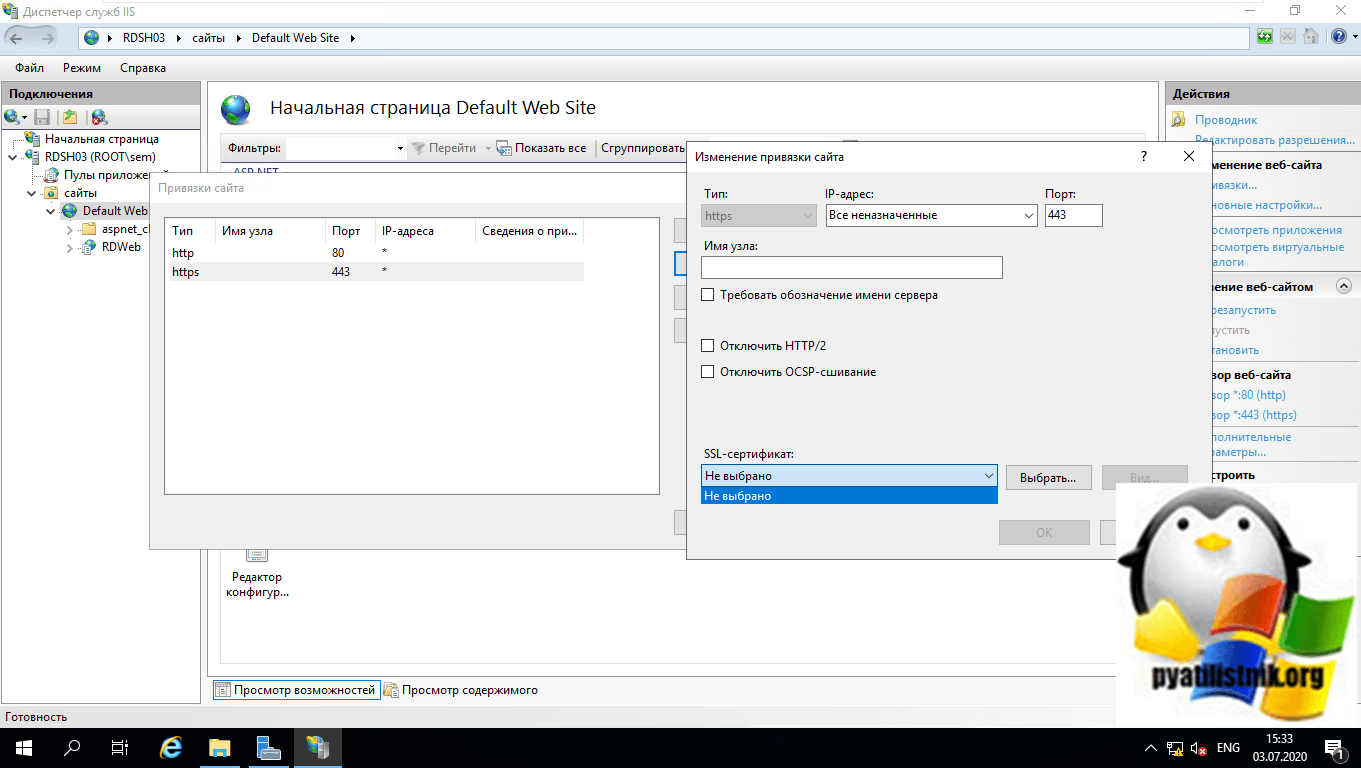
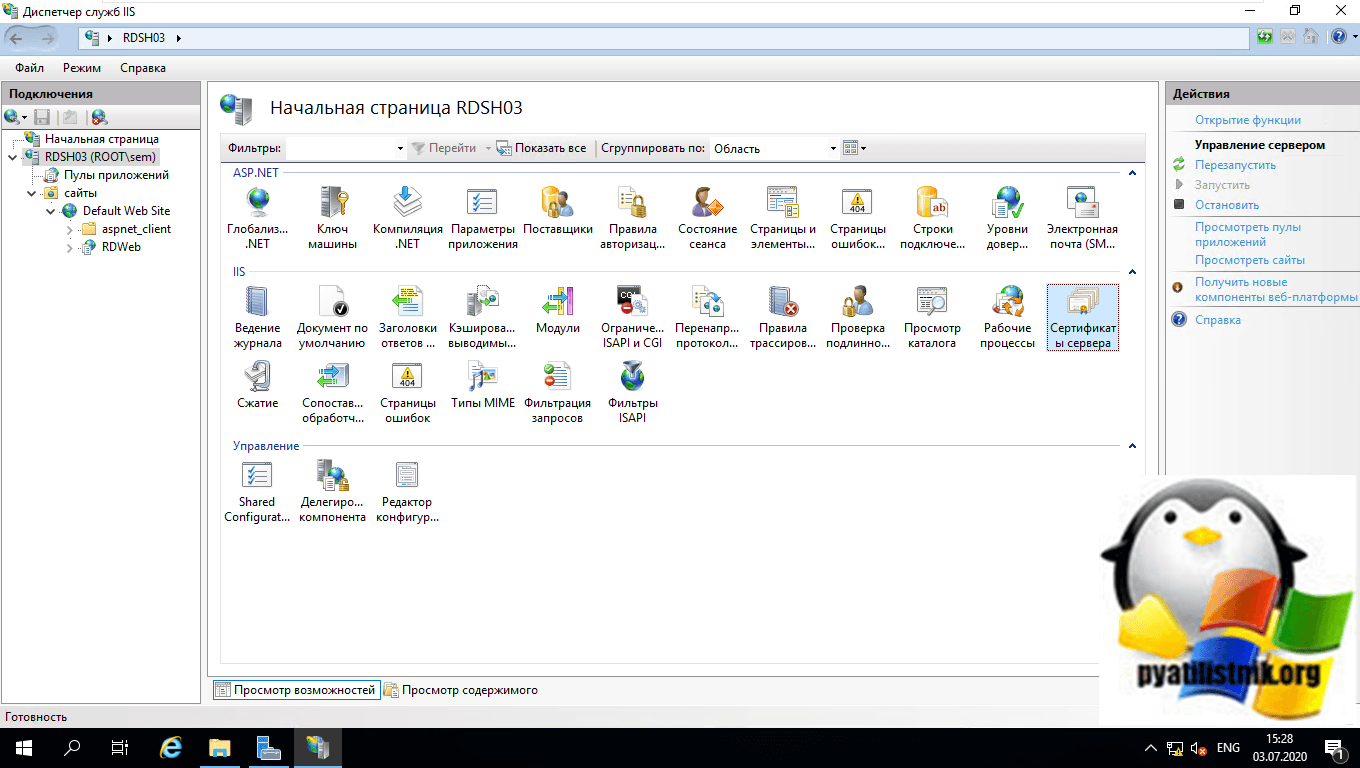
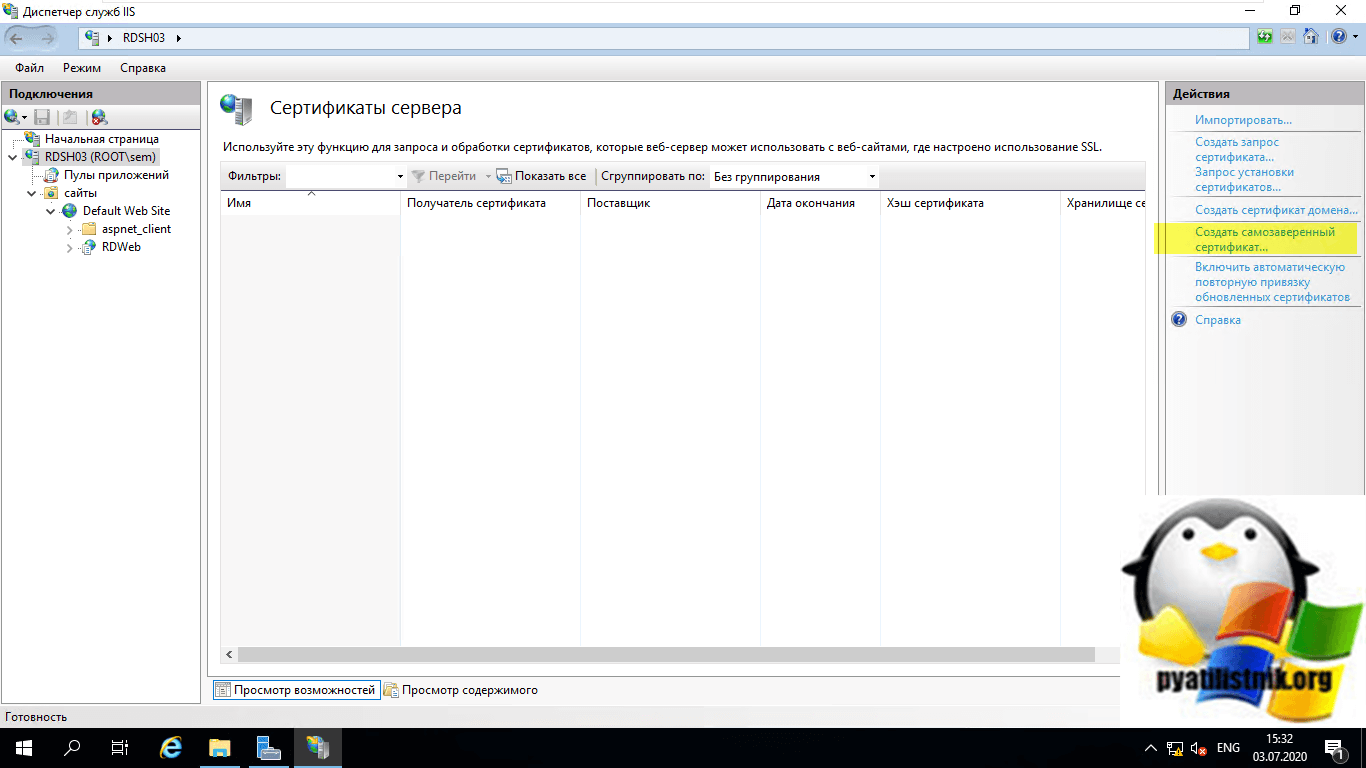
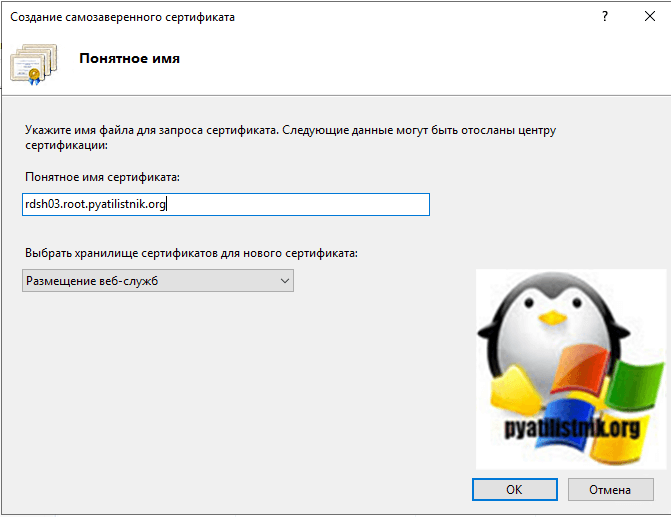
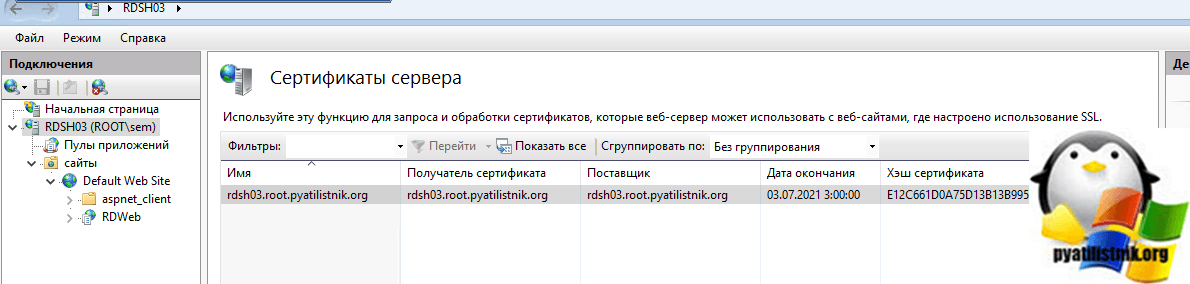
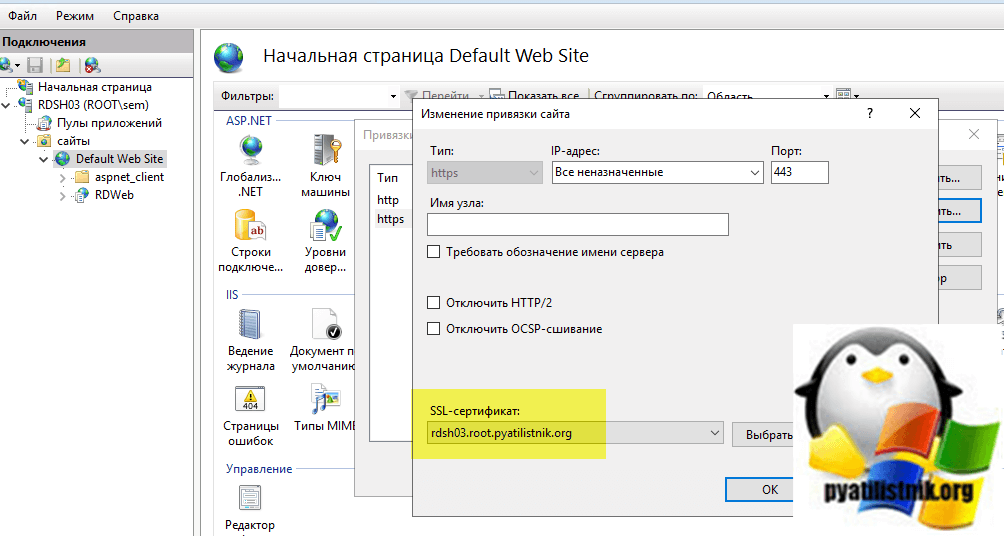
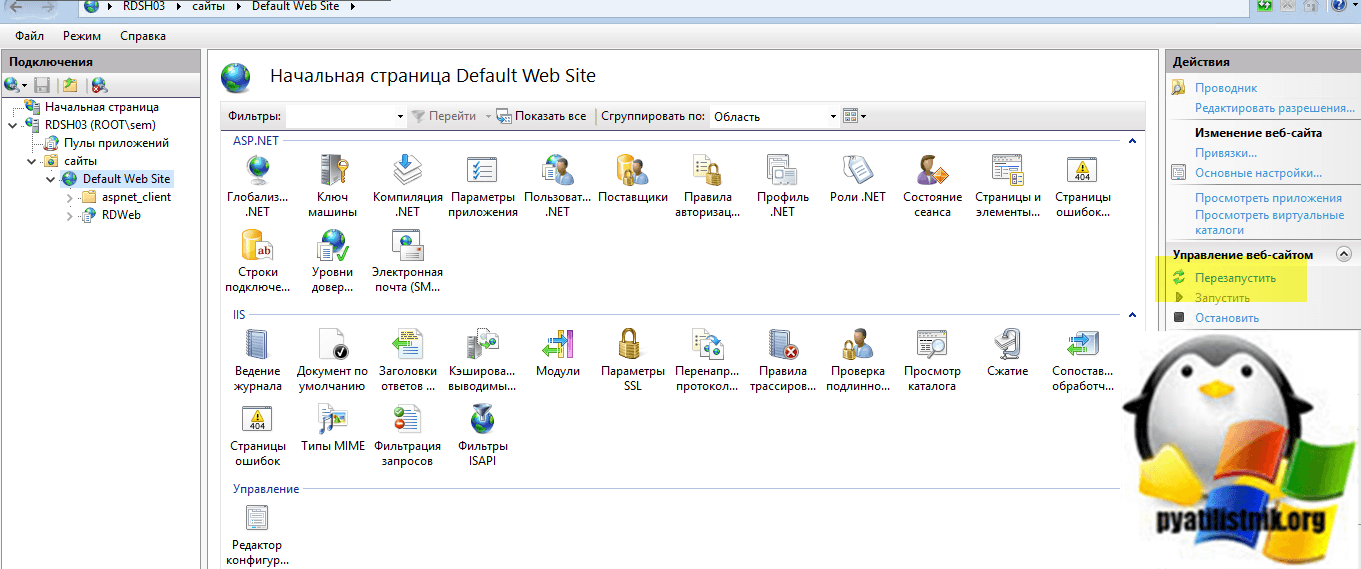
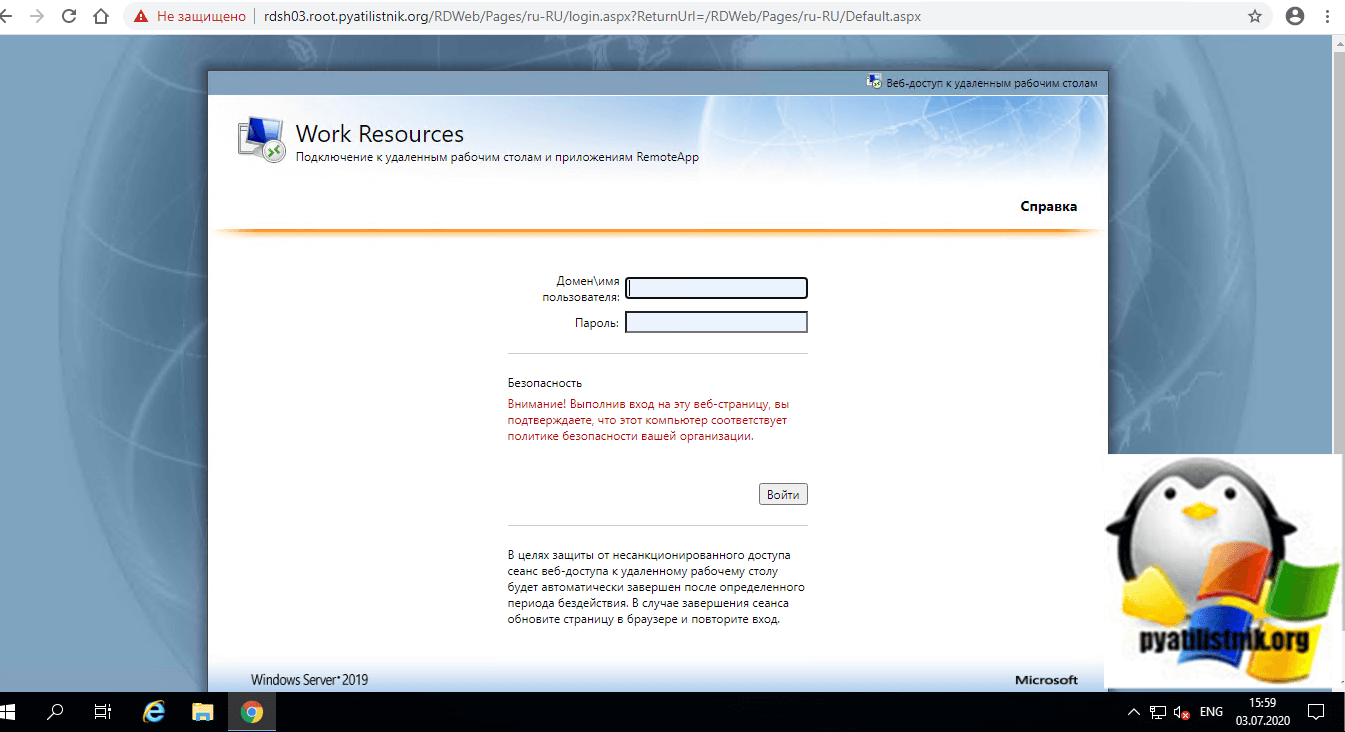






Благодарствую, выручили, срок действия самозаверенного сертификата закончился и сайт не открывался. После создания нового самозаверенного сертификата и перезапуска сайта RDWeb открылся.
Добрый день! Рад, что смог вам помочь!
Новый сертификат не привязался, выдал ошибку:
При выполнении этой операции произошла ошибка.
Сведения Присоединенное к системе устройство не работает
Исключения из HRESULT 0x8007001F